خوش آموز درخت تو گر بار دانش بگیرد، به زیر آوری چرخ نیلوفری را
برطرف کردن مشکل کار نکردن Screensaver در ویندوز 10

یکی از مشکلاتی که کاربران ویندوز پس از آپگرید از ویندوزهای قدیمی تر به ویندوز 10 و یا پس از بروزرسانی ویندوز با آن مواجه می شوند این است که screen saver کار نمی کند و یا بصورت متناوب فعال می شود. اگر با این مشکل در سیستم ویندوز 10 خود مواجه هستید، تعدادی راه حل برای برطرف کردن آن گردآوری کرده ایم که می توانید از آنها استفاده کنید.


بدین ترتیب وارد کنسول Services خواهید شد و کلیه سرویس های موجود در ویندوز در هر وضعیتی را مشاهده خواهید کرد. اکنون کافیست که سرویس Windows Update را یافته و روی آن کلیک راست کنید و Properties بگیرید.

از لیست کشویی Startup type گزینه Automatic را انتخاب کرده و دکمه Start را کلیک کنید و منتظر بمانید تا سرویس start شود. پس از Start شدن سرویس فرم را OK کنید.
سپس کلیدهای ترکیبی Windows key + i را همزمان از کیبورد فشار دهید تا پنجره Settings ویندوز باز شود. سپس آیتم Update & Security را انتخاب کنید.

سپس دکمه Check for updates را کلیک کنید تا آپدیت های مورد نیاز ویندوز دانلود شده و نصب شوند.

پس از دانلود آپدیت ها، ویندوز را ریستارت کرده تا آپدیت ها نصب شوند. پس از بوت شدن کامل ویندوز، وضعیت اسکرین سیور را بررسی کنید.
اگر پس از جدا کردن دستگاه های متصل به سیستم تان متوجه شدید که مشکل Screen Saver برطرف شده، می توانید به متصل کرن یک به یک قطعات به سیستم تان، دستگاه مشکل ساز را پیدا کنید.
برای این منظور Run را باز کرده و دستور powercfg.cpl را وارد و Enter کنید.
سپس لینک Change plan settings را در مقابل power plan فعال در سیستم تان کلیک کنید و پس از آن، از قسمت پایین فرم باز شده روی لینک Change advanced power settings کلیک کنید.
در ادامه دکمه Reset plan defaults را کلیک کنید.
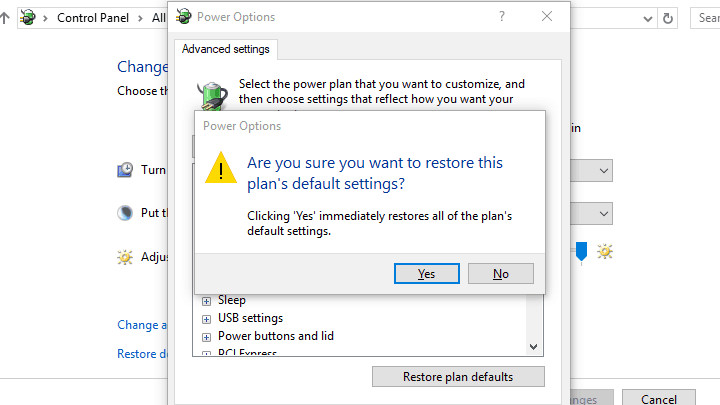
از پنل سمت چپ گزینه View all را کلیک کرده و در ادامه از لیست گزینه Power را انتخاب کنید.
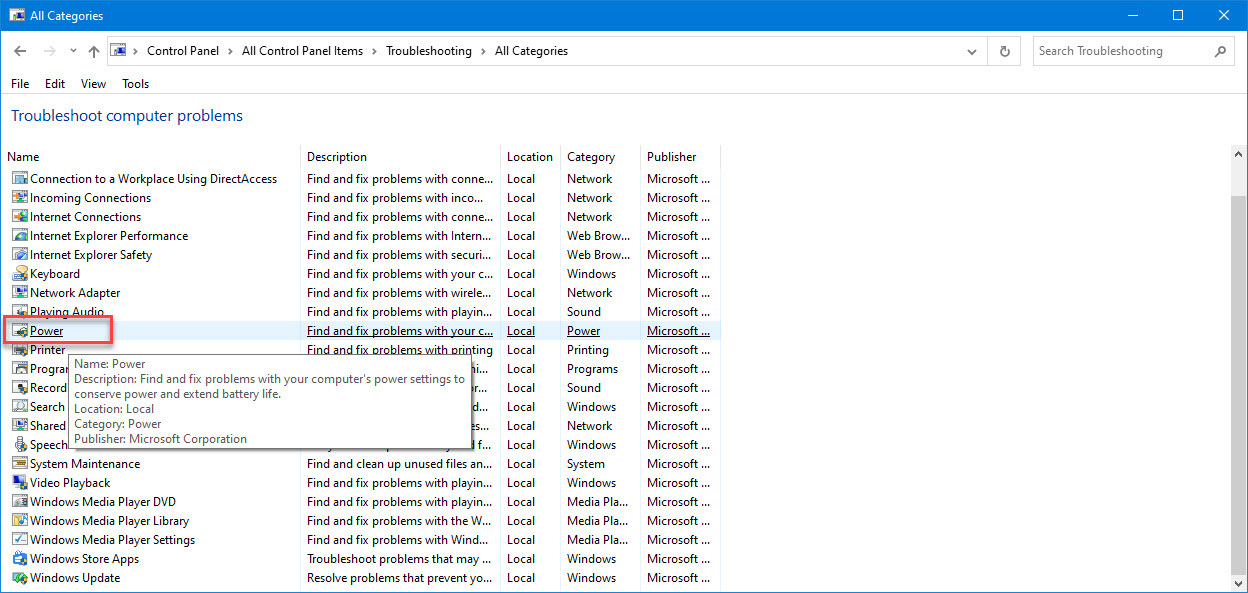
سپس فرم را Next کرده تا ابزار عیب یابی Power، مشکل در تنظیمات پاور وجود داشته باشد را یافته و در صورت امکان آنها را رفع کند.

براي اجراي دستور فوق دقايقي زمان صرف خواهد شد که تا پايان اجراي دستور بايد منتظر بمانيد. پس از اجراي کامل دستور فوق، سيستم را ريستارت کرده و وضعيت ارور را بررسي کنيد. اگر در اجرای دستور فوق با ارور مواجه شدید، دستور DSIM که در ادامه گفته شده را انجام دهید و سپس SFC را اجرا کنید.
اگر دستور SFC به طور کامل اجرا شد ولی مشکل برطرف نشد و یا اجرای دستور SFC با مشکل مواجه شد، ابزار دیگری که از آن استفاده خواهیم کرد، DSIM می باشد. پس دوباره Command Prompt را به صورت Run as administartor اجرا کرده و دستور زیر را در آن وارد و Enter کنید.

اجرای دستور فوق هم ممکن است دقایقی به طول بیانجامد. تا کامل شدن اجرای این دستور باید منتظر بمانید. پس از اجرای کامل دستور سیستم را ریستارت و وضعیت ارور را بررسی کنید. اگر در اجرای دستور SFC مشکل داشتید دوباره دستور SFC را اجرا کنید.

قبل از هر کاري بهتر است از سيستم تان Restore point تهيه کنيد.
Update Windows
نخستین کاری که در مواجه با این مشکل می توانید انجام دهید این است که سیستم عامل ویندوز 10 خود را بروزرسانی کنید. بسیاری از مشکلات ویندوز با آپدیت ردن برطرف می شوند. قبل از هر چیز نیاز است که مطمئن شوید سرویس Windows Update ویندوز 10 در وضعیت Start باشد. پس بدین منظور با فشردن کلیدهای Windows key + R پنجره Run را باز کنید و عبارت Services.msc را وارد و Enter کنید.
بدین ترتیب وارد کنسول Services خواهید شد و کلیه سرویس های موجود در ویندوز در هر وضعیتی را مشاهده خواهید کرد. اکنون کافیست که سرویس Windows Update را یافته و روی آن کلیک راست کنید و Properties بگیرید.

از لیست کشویی Startup type گزینه Automatic را انتخاب کرده و دکمه Start را کلیک کنید و منتظر بمانید تا سرویس start شود. پس از Start شدن سرویس فرم را OK کنید.
سپس کلیدهای ترکیبی Windows key + i را همزمان از کیبورد فشار دهید تا پنجره Settings ویندوز باز شود. سپس آیتم Update & Security را انتخاب کنید.

سپس دکمه Check for updates را کلیک کنید تا آپدیت های مورد نیاز ویندوز دانلود شده و نصب شوند.

پس از دانلود آپدیت ها، ویندوز را ریستارت کرده تا آپدیت ها نصب شوند. پس از بوت شدن کامل ویندوز، وضعیت اسکرین سیور را بررسی کنید.
Update drivers
درایورها همراه با ویندوز آپدیت، بروزرسانی می شوند ولی برای برخی قطعات خاص این بروزرسانی انجام نمی شود و ناچارا باید خودتان به وب سایت سازنده قطعات رفته و جدیدترین درایور را که متناسب با مدل دستگاه و همچنین متناسب با نسخه ويندوز است را دانلود و نصب کنید.Check screen saver settings
در خصوص تنظیمات Screen Saver و همچنین فعال بودن آن به لینک های زیر می توانید مراجعه کنید.Disconnect unnecessary devices
طبق گفته برخی از کاربران در انجمن های آنلاین متصل بودن دستگاه های بازی به کامپیوتر از جمله Logitech ، Razer ، PlayStation ، Xbox و غیره می تواند در بروز این مشکل نقش داشته باشد. از این رو دستگاه هایی که به سیستم تان متصل بوده و بدان ها نیازی ندارید را جدا کنید.اگر پس از جدا کردن دستگاه های متصل به سیستم تان متوجه شدید که مشکل Screen Saver برطرف شده، می توانید به متصل کرن یک به یک قطعات به سیستم تان، دستگاه مشکل ساز را پیدا کنید.
Clean the mouse sensor and mouse pad
ماوس لیزری از حرکت لیزر برای حرکت دادن نمایشگر ماوس استفاده می کنند. اگر لیزر ماوس را گرد و خاک گرفه باشد و یا پد ماوس صاف و مسطح نباشد مممکن است پرش داشته باشید و همین امر اجازه فعال شدن Screen Saver را نمی دهد. حتی سطوح براقی که ماوس را روی آن قرار می دهد که می تواند به دلیل بازتاب نور لیزر همین مشکل را ایجاد کند.Reset Power Management Option
Screensaver ویژگی ای برای محافظت از صفحه نمایش است و گاها اگر تنظیمات Power Settings دچار تغییراتی شده باشد، این تغییرات می تواند روی screensaver تاثیر داشته باشد. از این رو می توانید تنظیمات Power Settings را ریست کنید.برای این منظور Run را باز کرده و دستور powercfg.cpl را وارد و Enter کنید.
سپس لینک Change plan settings را در مقابل power plan فعال در سیستم تان کلیک کنید و پس از آن، از قسمت پایین فرم باز شده روی لینک Change advanced power settings کلیک کنید.
در ادامه دکمه Reset plan defaults را کلیک کنید.
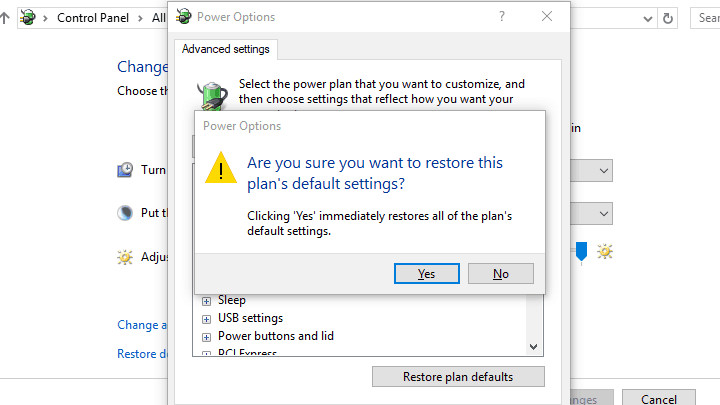
Run power troubleshooter
به Run سیستم تان وارد شده و سپس Troubleshooting را کلیک کنید.از پنل سمت چپ گزینه View all را کلیک کرده و در ادامه از لیست گزینه Power را انتخاب کنید.
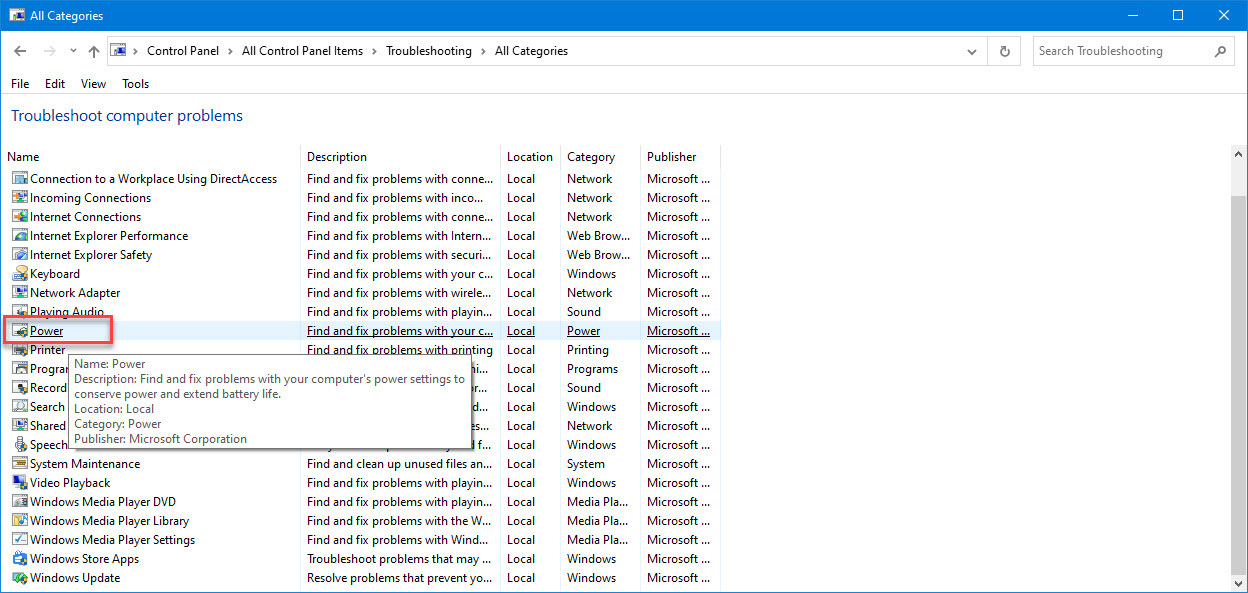
سپس فرم را Next کرده تا ابزار عیب یابی Power، مشکل در تنظیمات پاور وجود داشته باشد را یافته و در صورت امکان آنها را رفع کند.
Run the SFC scan
یکی دیگر از دلایل این مشکل می تواند خرابی در فایل سیستم ها باشد که برای تعمیر چنین فایل هایی می توان از ابزار Built-in خود ویندوز با نام System File Checker یا SFC استفاده کرد. از اين رو Command Prompt را بصورت Run as administrator اجرا کرده و دستور زير را وارد و enter کنيد.sfc/ scannow

براي اجراي دستور فوق دقايقي زمان صرف خواهد شد که تا پايان اجراي دستور بايد منتظر بمانيد. پس از اجراي کامل دستور فوق، سيستم را ريستارت کرده و وضعيت ارور را بررسي کنيد. اگر در اجرای دستور فوق با ارور مواجه شدید، دستور DSIM که در ادامه گفته شده را انجام دهید و سپس SFC را اجرا کنید.
اگر دستور SFC به طور کامل اجرا شد ولی مشکل برطرف نشد و یا اجرای دستور SFC با مشکل مواجه شد، ابزار دیگری که از آن استفاده خواهیم کرد، DSIM می باشد. پس دوباره Command Prompt را به صورت Run as administartor اجرا کرده و دستور زیر را در آن وارد و Enter کنید.
Dism /Online /Cleanup-Image /CheckHealth
Dism /Online /Cleanup-Image /ScanHealth
Dism /Online /Cleanup-Image /RestoreHealth

اجرای دستور فوق هم ممکن است دقایقی به طول بیانجامد. تا کامل شدن اجرای این دستور باید منتظر بمانید. پس از اجرای کامل دستور سیستم را ریستارت و وضعیت ارور را بررسی کنید. اگر در اجرای دستور SFC مشکل داشتید دوباره دستور SFC را اجرا کنید.





نمایش دیدگاه ها (0 دیدگاه)
دیدگاه خود را ثبت کنید: